升级Win11系统卡在了35%怎么解决?Windows11是微软开发的电脑的最新操作系统,不少人都会选择更新到Windows11,但是进行更新安装对很多人来讲并不是一件很简单的事情,不少人都在抱怨安装时常常卡在35%或85%,并且带有一个需要你注意的提示,面对这样的情况,让我们很是束手无策。

当更新安装在35%或85%、100%时,会显示错误:
以下项目需要您注意以继续安装并保留您的Windows设置、个人文件和应用程序。
为什么会出现这个错误?可能的原因有:
- 不兼容的设备
- 不兼容的游戏
- 不兼容的程序
- 无用的文件
成功升级到win11后,可以享受最新功能,但这并不总是一个很容易成功的过程。我们可能会遇到不同类型的Windows更新错误,例如Windows 11更新空间不足,并且卡住Windows 11安装也不例外。
这篇文章为你提供了两种修复Windows 11安装时卡住问题的方法。
- 断开所有不兼容的设备
- 删除/卸载不兼容的程序
方法1. 断开与计算机不兼容的设备
不兼容的设备和程序是主要原因,当遇到Windows 11安装错误时,应该断开所有非必要的外部硬件。
需要断开什么设备?如:
- 用于鼠标和键盘的蓝牙接收器
- 外置硬盘
- 打印机
- 扫描仪
断开后可以在“Windows 11 更新注意事项”界面中点击“刷新”按钮,之后,检查Windows 11安装是否顺利。
方法2.删除/卸载与计算机不兼容的程序
如果错误仍然存在,就需要手动查找计算机上不兼容的程序和文件,我们可以卸载VMware Workstation Player、VirtualBox等。
要卸载VMware Workstation Player:
步骤 1. 单击“开始”
步骤 2.转到“设置 > 应用程序 > 应用程序和功能”
步骤 3.向下滚动以找到VMware Workstation Player并单击它以继续
步骤 4.单击“卸载”按钮从计算机上卸载它
要删除Virtualbox.exe:
步骤 1.打开开始菜单并输入“控制面板”,然后在搜索结果中单击它
步骤 2.转到“程序 > 卸载程序”,找到Virtualbox,然后右键单击它
步骤 3.单击“卸载/更改”,然后单击“确定”
使用这两种方法后,Windows 11安装过程应该会成功进行。
Windows11更新安装后如何恢复数据?
如果在安装Windows11的过程中丢失了重要数据应该怎么办?如何恢复丢失或删除的文件数据?可以使用的易我数据恢复来恢复丢失数据。小编为大家提供了详细操作步骤,可以先看一看。
步骤1. 扫描。
选择丢失数据的分区进行扫描。


步骤2. 预览。
双击打开文件或右键文件选择“预览”,查看文件内容。(这一步骤对于判断文件是否能恢复十分重要)


步骤3. 恢复。
预览查看没有问题,就可以勾选需要的文件进行恢复啦。

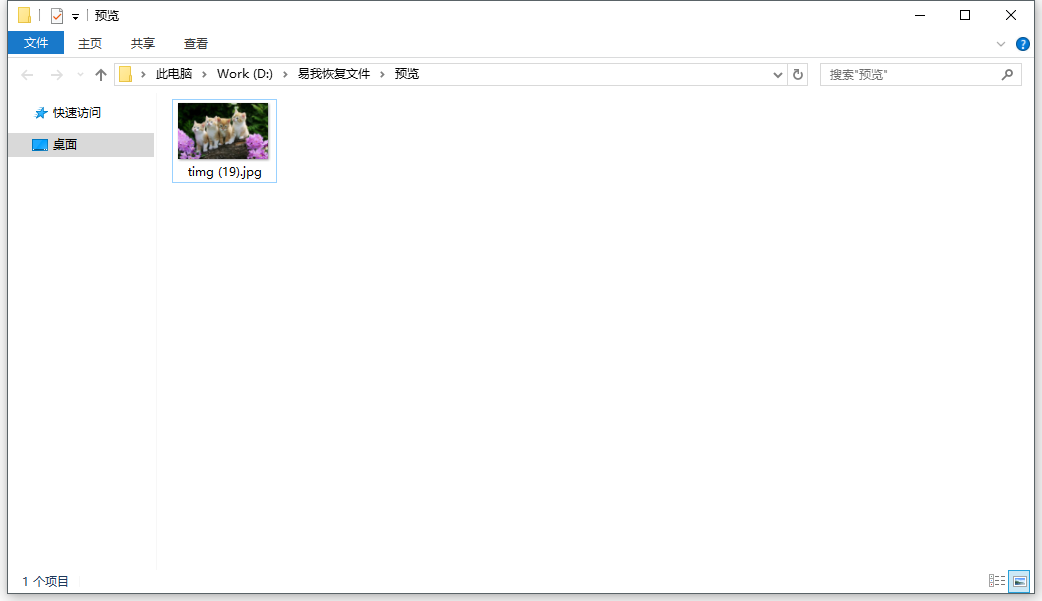
最后,如果你在安装Windows11的过程中遇到了卡住问题,可以参考以上方法进行修复,对于数据丢失的问题,简单靠谱的解决方法就是使用易我数据恢复进行恢复。当然,小编更建议大家在更新之前,使用易我备份专家对重要数据进行备份,出现数据丢失情况,直接一键还原多方便!
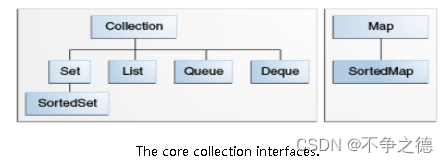
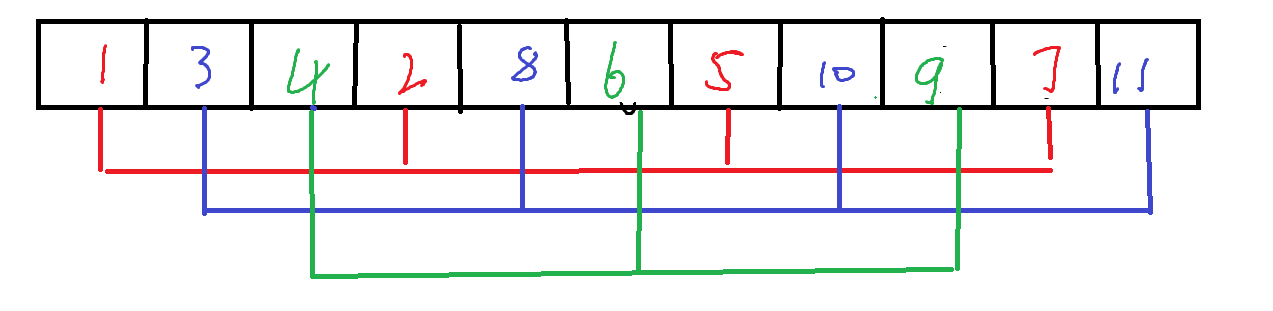
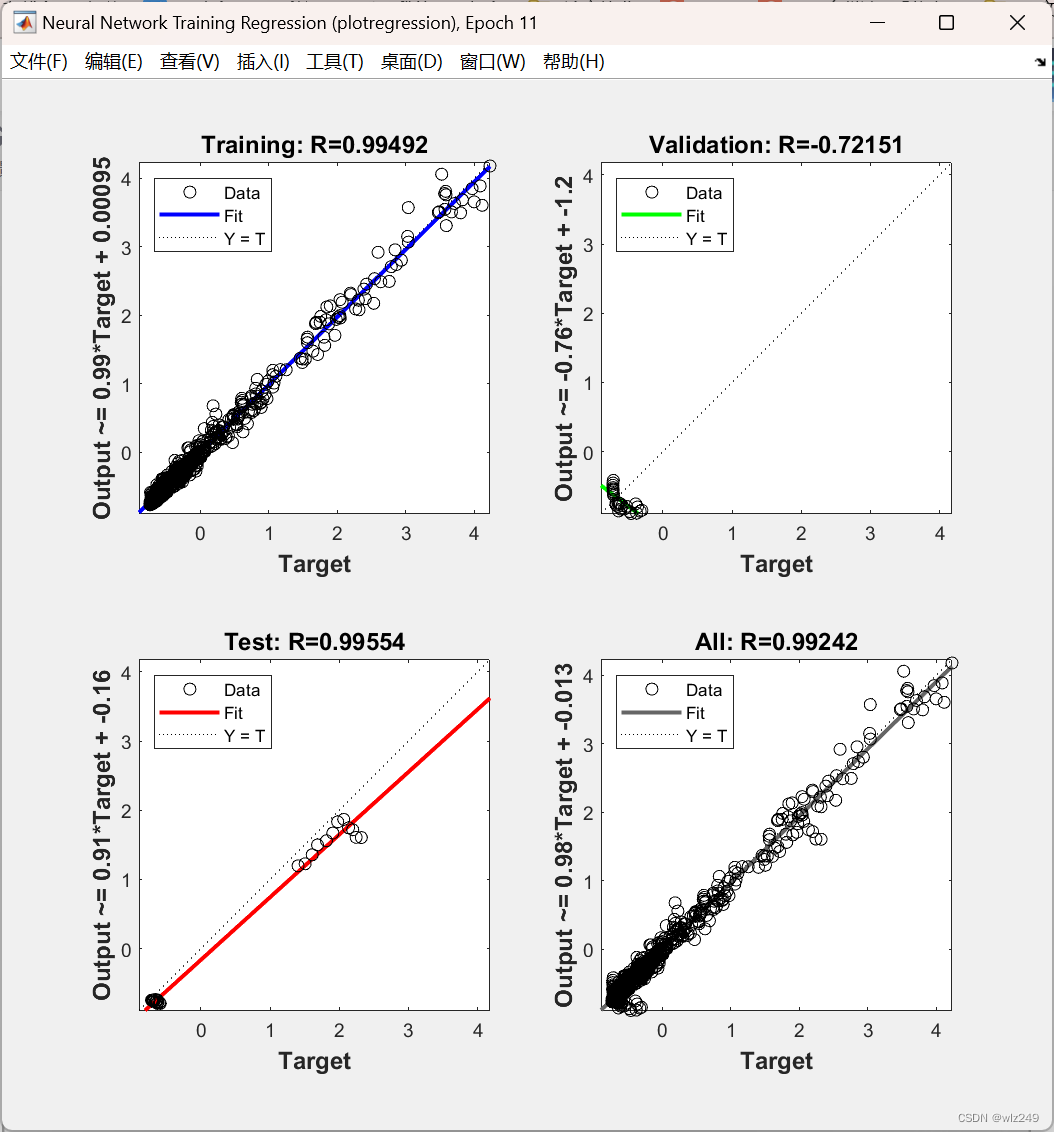


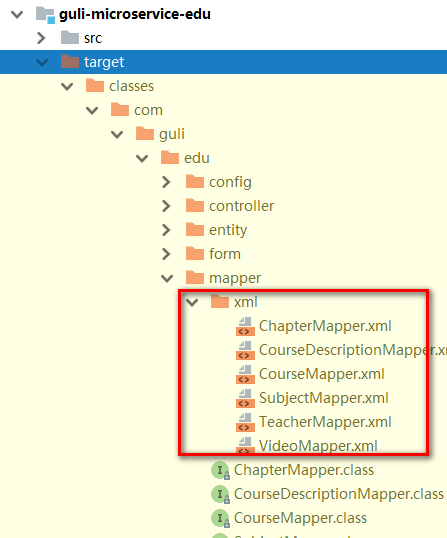
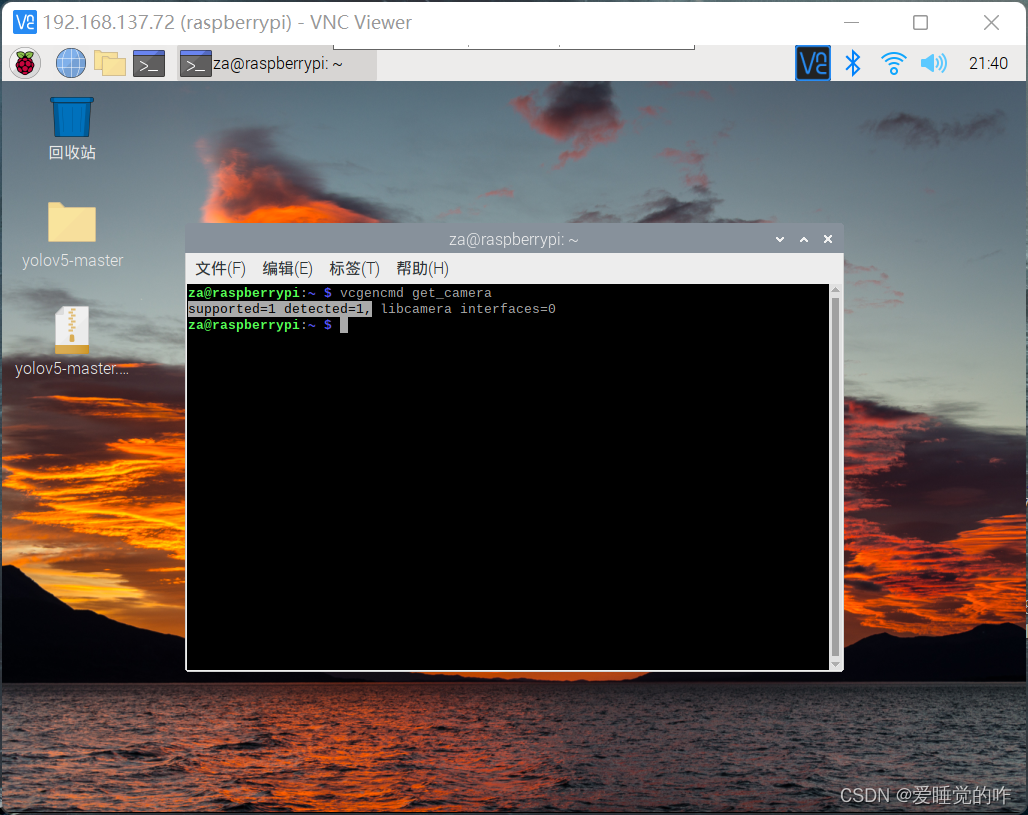
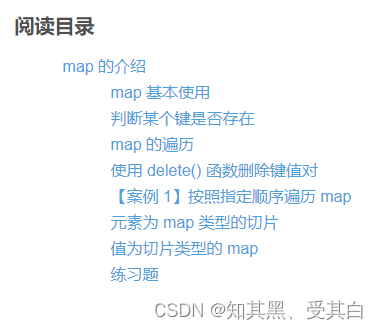


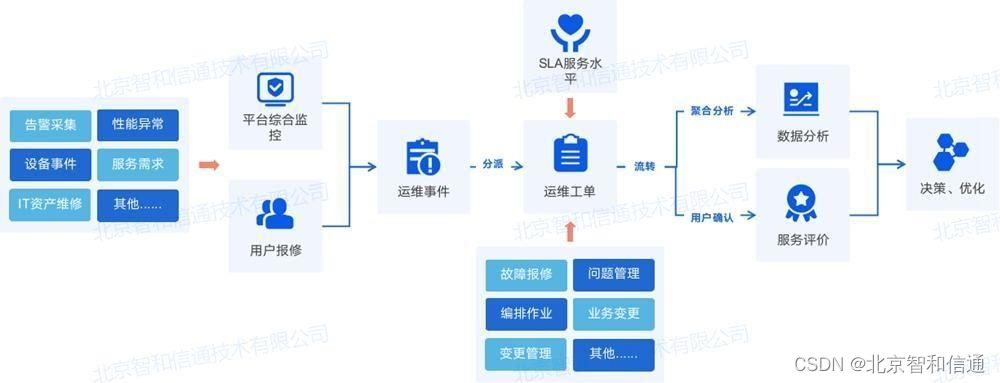

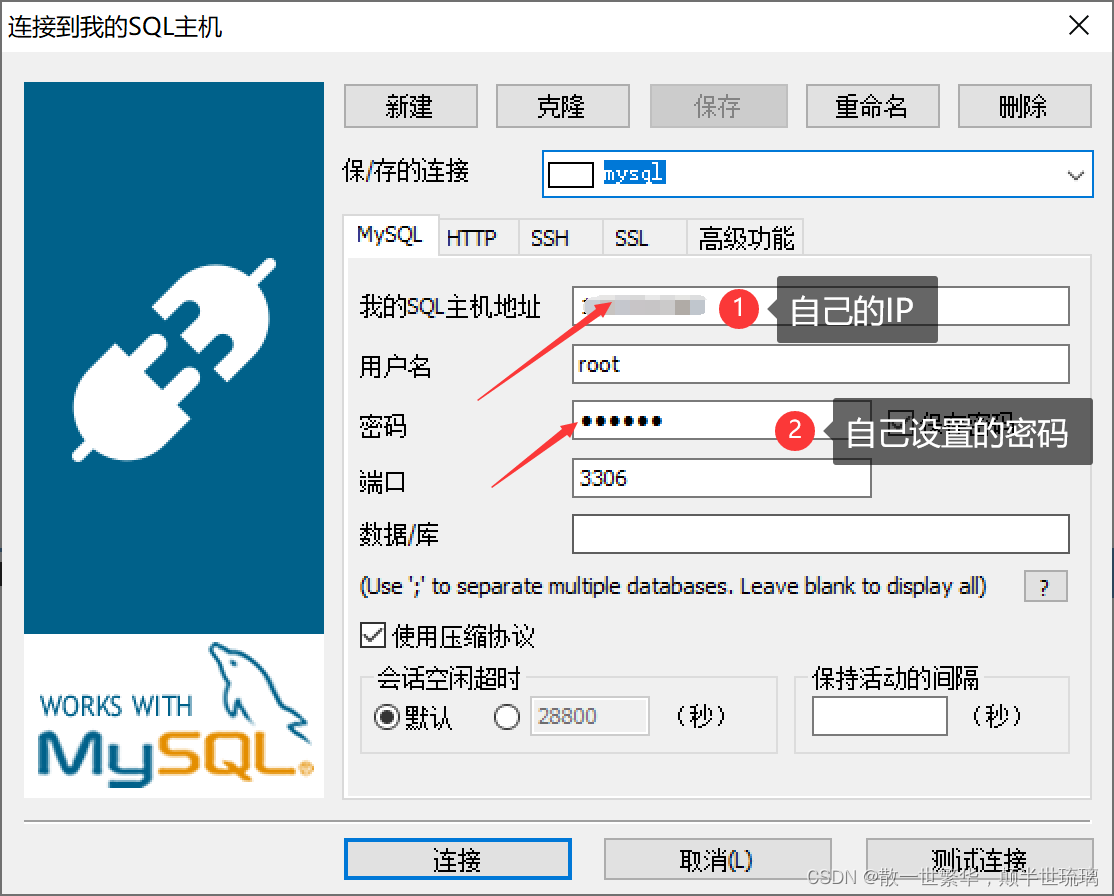
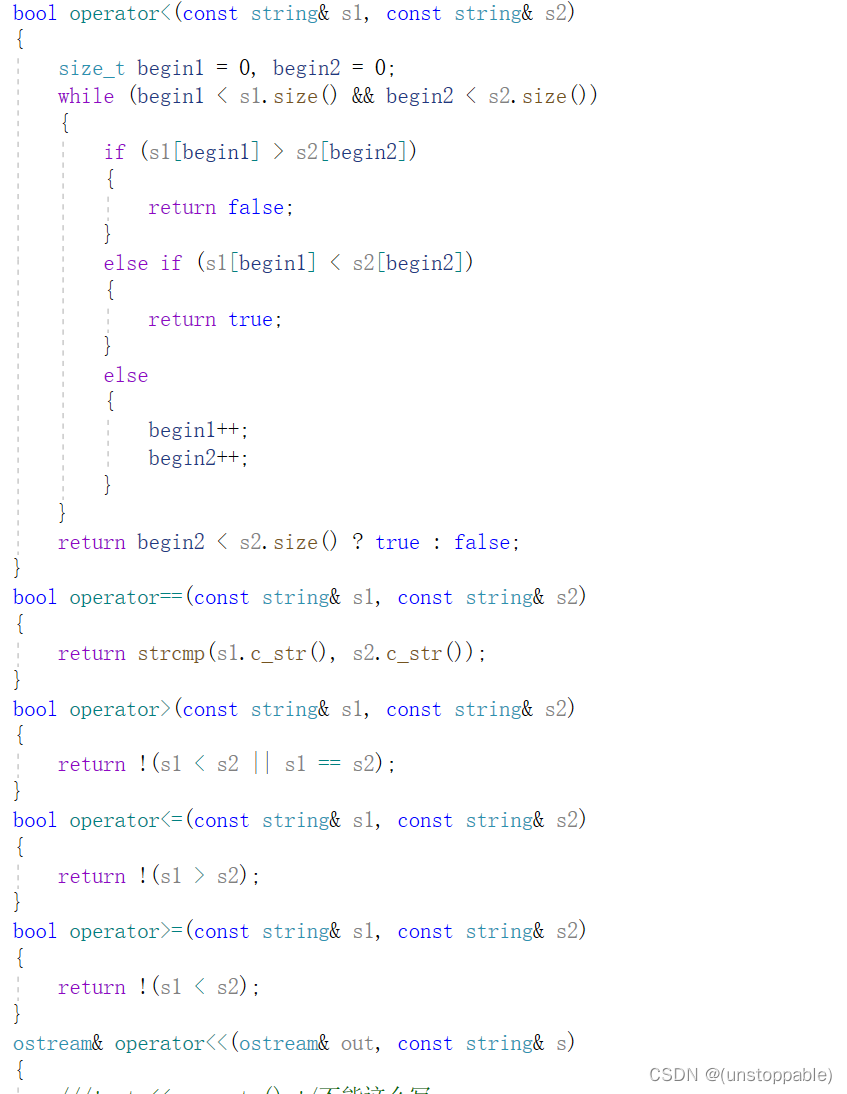
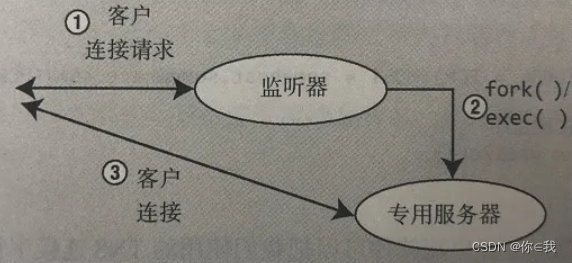
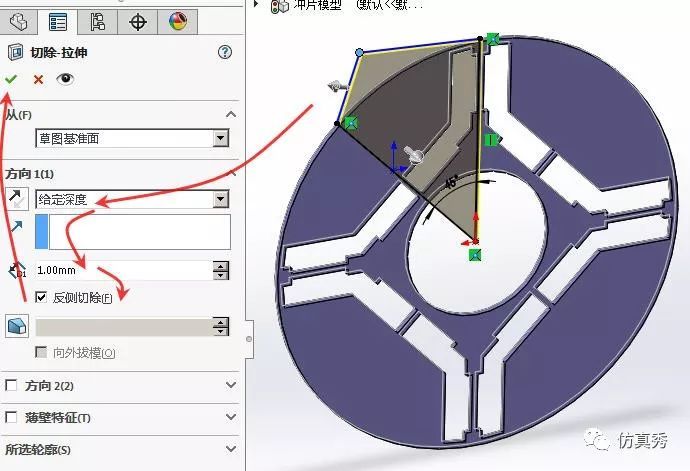


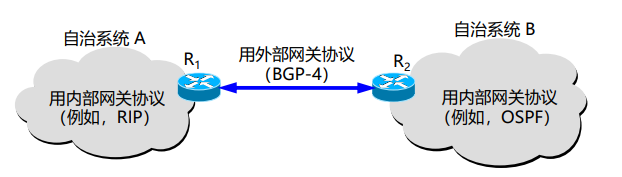
![Java高效率复习-MyBatis[MyBatis]](https://img-blog.csdnimg.cn/7d904dffe4ca45c8a58b7b875c195362.png)